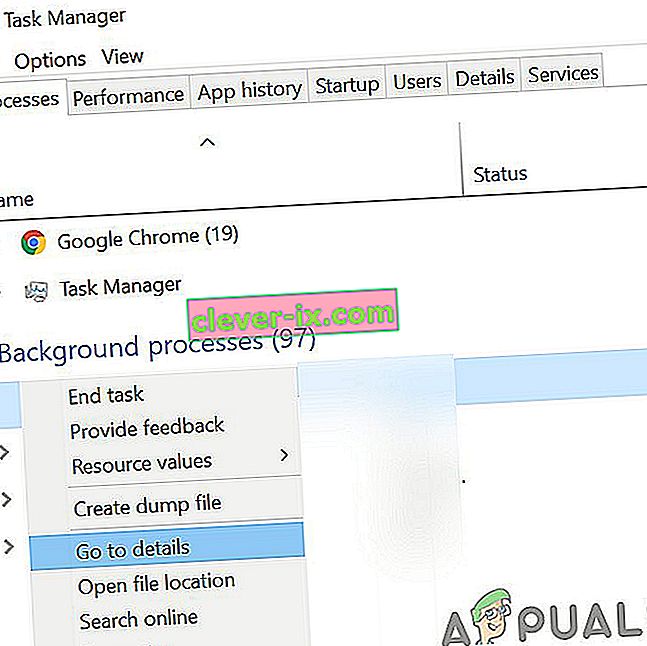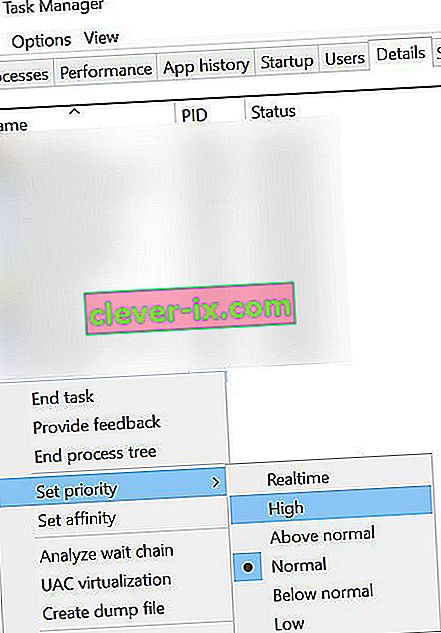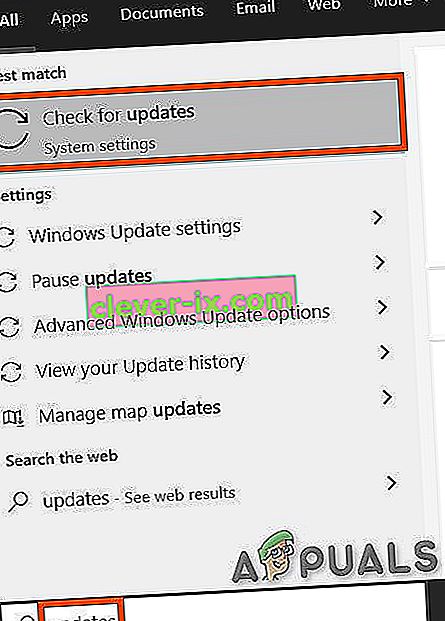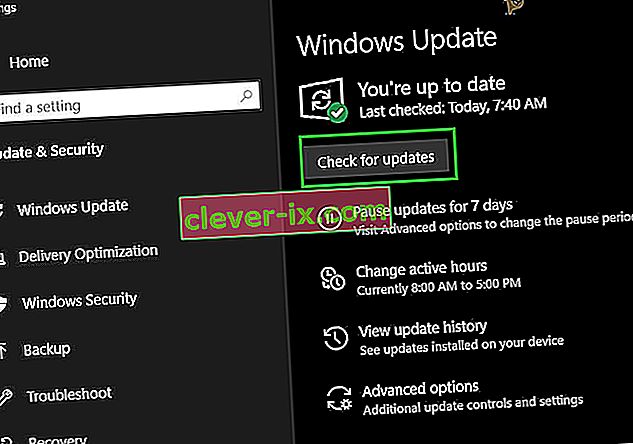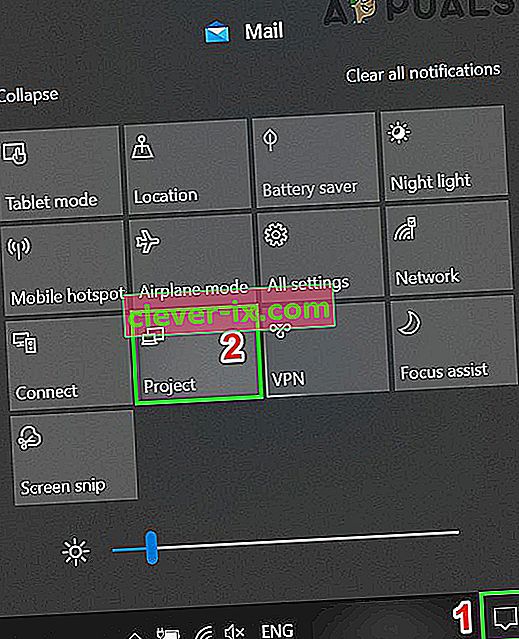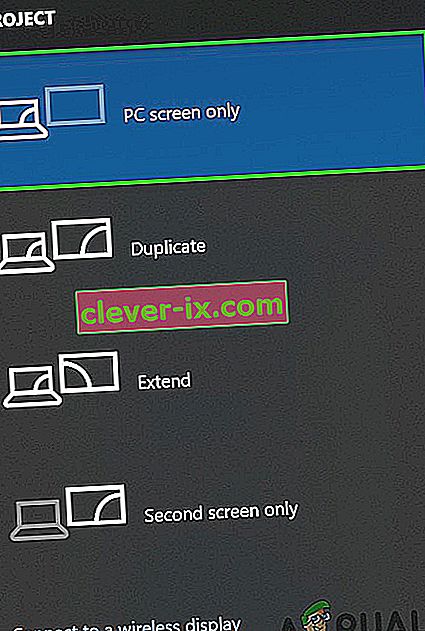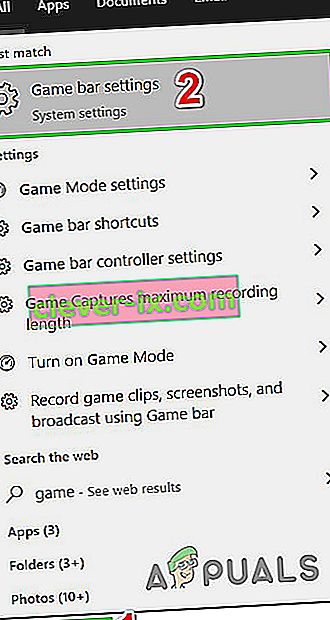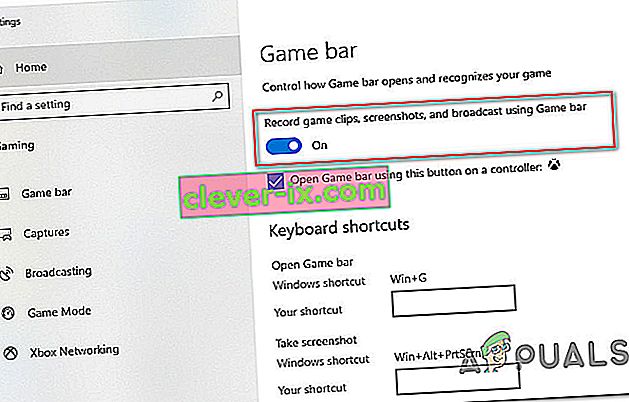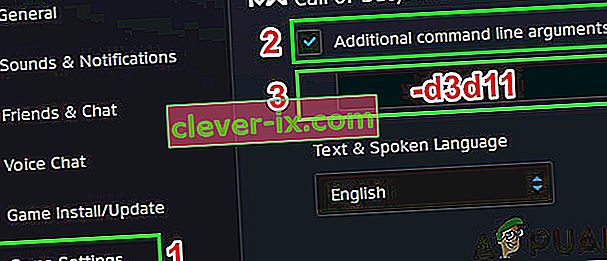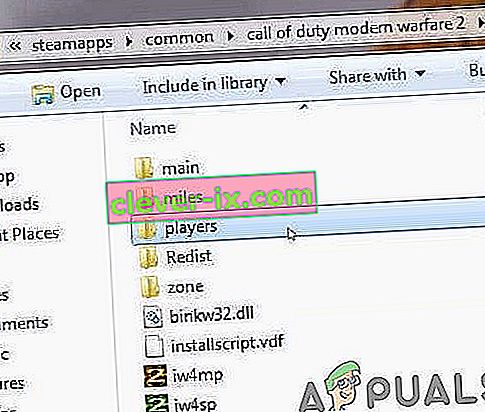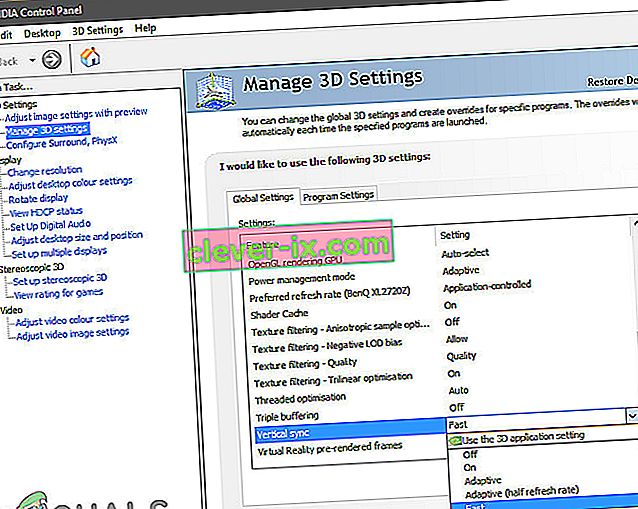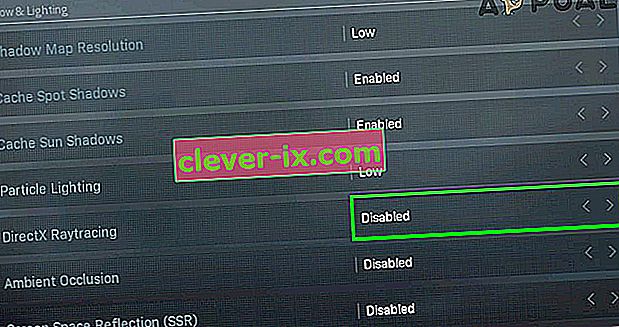Napako Dev 6068 v Call of Duty (katero koli različico) lahko povzroči poškodovana namestitev DirectX v vašem sistemu. Vzrok za to so lahko tudi zastareli sistem Windows, sistemski gonilniki in neoptimalne nastavitve za igro.
Napaka Dev 6068 v igri opisuje zamrznitev / zrušitev igre z naslednjim sporočilom:

Glede na naše raziskave se zdi, da je težava večinoma povezana s programskimi vidiki računalniškega sistema, ki se uporablja za predvajanje Call of Duty, z zelo malo verjetnostjo težav s strojno opremo. Tu je nekaj najpogostejših rešitev, ki jih je treba preučiti, preden nadaljujete s posebnimi rešitvami:
- Če uporabljate več zaslonov , uporabite samo en zaslon.
- Prepričajte se, da vse druge igre dobro delujejo.
- Za optimalno delovanje igra zahteva hitrost RAM-a 3000 MHz , zato poskrbite, da vaš sistem izpolnjuje zahteve.
- Poskrbite za stabilno in hitro internetno hitrost .
Zaženite igro kot skrbnik
Call of Duty zahteva dostop skrbnika za dostop do določenih datotek in storitev. In če ne dobi skrbniških pravic, lahko povzroči Dev napako 6068. V tem primeru lahko težavo reši zagon igre s skrbniškimi privilegiji. Za ponazoritev bomo obravnavali postopek za zaganjalnik Battle.net. Če želite kot skrbnik zagnati Call of Duty, lahko sledite navodilom, specifičnim za vašo platformo.
- Odprite zaganjalnik Battle.net in odprite okno Call of Duty .
- Nato kliknite Možnosti.
- Sedaj kliknite na " Show v Raziskovalcu ".

- Zdaj v mapi Call of Duty poiščite in z desno miškino tipko kliknite datoteko Call of Duty (datoteka s pripono .exe).
- Zdaj v podmeniju kliknite » Zaženi kot skrbnik « in preverite, ali je težava odpravljena.

Nastavite prioriteto postopka Call of Duty na High
Čeprav ni dobro, da se igrate s prednostnimi nalogami procesa, če ne veste, kaj počnete, vendar v trenutnem scenariju, ko igra precej obremenjuje vaš CPU in GPU, spreminja prioriteto svojega procesa na High Prednost lahko reši težavo.
- Z desno tipko miške kliknite na opravilni vrstici in nato kliknite na Task Manager .

- Zdaj poiščite in z desno miškino tipko kliknite postopek Call of Duty in nato v meniju kliknite Pojdi na podrobnosti .
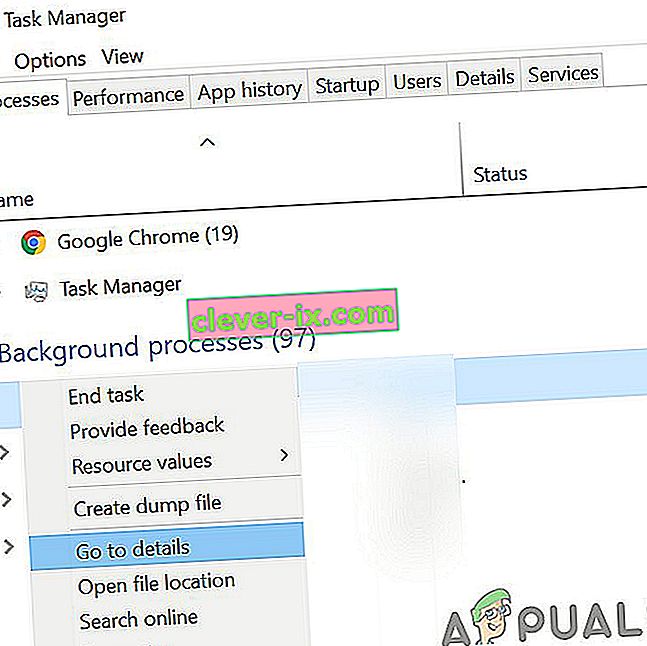
- Zdaj na zavihku Podrobnosti z desno miškino tipko kliknite postopek Call of Duty (ki bi moral biti že označen), zdaj v prikazanem meniju izberite Prioriteta in nato v podmeniju kliknite High .
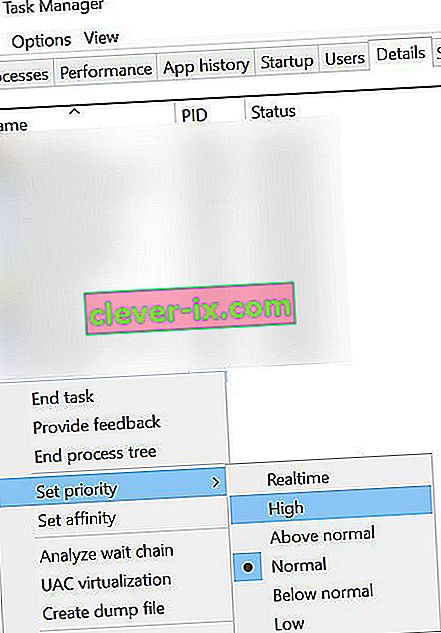
- Zdaj preverite, ali igra deluje dobro.
Posodobite gonilnike sistema Windows in sistema na najnovejšo različico
Microsoft in proizvajalci vaših sistemov izdajajo nove posodobitve za OS in sistemske gonilnike za izboljšanje zmogljivosti in odpravljanje znanih napak. Če uporabljate zastarelo različico gonilnikov sistema Windows / sistema, se boste nagnili k številnim težavam, vključno s trenutno napako Dev 6068. V tem primeru lahko težavo reši posodobitev sistema Windows in sistemskih gonilnikov. Prav tako bo posodobitev sistema Windows odpravila vse težave z DirectX.
- Pritisnite tipko Windows in vnesite posodobitve . Nato v rezultatih iskanja kliknite Preveri posodobitve .
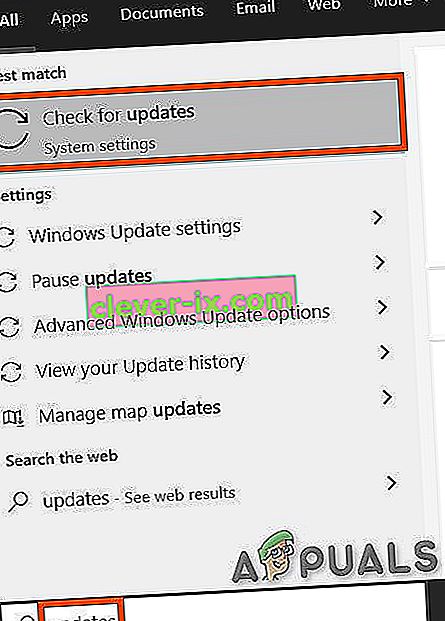
- Zdaj pritisnite gumb Preveri za posodobitve v oknu Posodobitev.
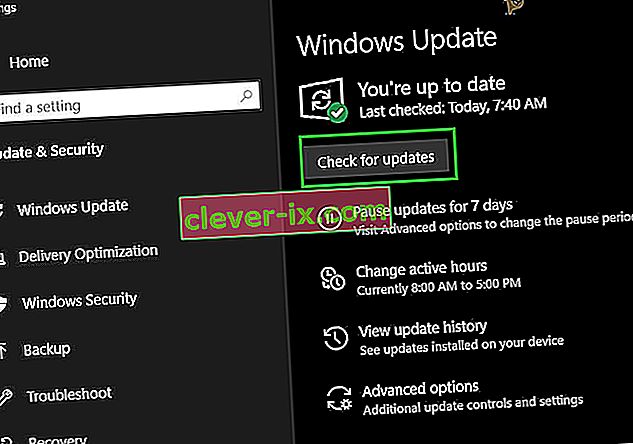
- Prenesite in namestite posodobitve (če obstajajo).

- Prenesite pomočnika za posodobitev sistema Windows .
- Zaženite preneseno datoteko in sledite navodilom na zaslonu, da dokončate postopek posodobitve.
- Prav tako, preverite na spletni strani vašega proizvajalca sistema za najnovejšo različico voznikov sistema.
- Po zaključku postopka posodobitve preverite, ali je težava odpravljena.
Optično preberite in popravite igralne datoteke
Če so igralne datoteke Call of Duty poškodovane, lahko igra povzroči napako Dev 6068. V tem primeru lahko skeniranje in popravilo datotek igre (ki bo analiziralo datoteke iger in znova naložila manjkajoče datoteke) reši problem. Za ponazoritev bomo obravnavali postopek za zaganjalnik Battle.net.
- Odprite zaganjalnik Battle.net in kliknite Call of Duty .
- Zdaj kliknite meni Možnosti (pod naslovom) in nato kliknite Optično branje in popravilo .

- Nato kliknite Začni pregled .
- Zdaj bodo datoteke z igrami optično prebrane in manjkajoče / poškodovane datoteke bodo prenesene (če obstajajo).
- Po končanem skeniranju in popravilu datotek iger preverite, ali je težava odpravljena.
Uporabite možnost PC Screen Only
Call of Duty se ne ujema z več zasloni. Če uporabljate več zaslonov, je to lahko glavni vzrok vaše težave. V tem primeru lahko težavo reši samo možnost zaslona računalnika .
- Izhod na Call of Duty in ubil vse svoje povezanih procesov s pomočjo Task Manager.
- Na sistemski vrstici kliknite ikono za obvestila .
- Nato kliknite Project (lahko uporabite tudi bližnjico tipk Windows + P).
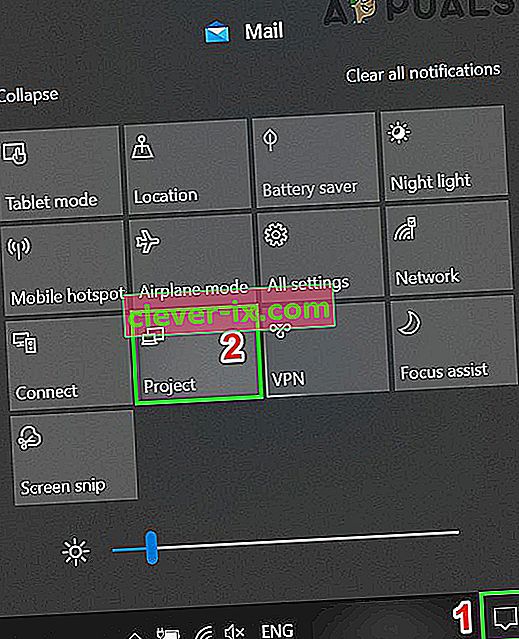
- Zdaj izberite možnost » Samo zaslon računalnika «.
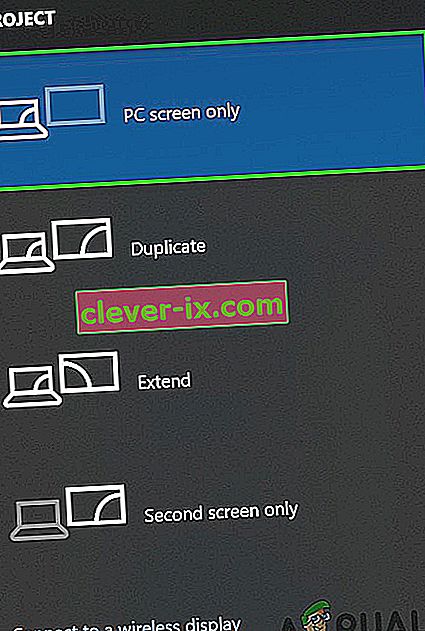
- Zdaj zaženite Call of Duty in preverite, ali je težava odpravljena.
Okno igre nastavite na Brez robov
Če med igranjem igre uporabljate več zaslonov, lahko težavo rešite s spreminjanjem načina igre na brez robov. Čeprav so nekateri uporabniki z enim zaslonom poročali, da je prehod v način brez robov rešil njihov problem.
- Zaženite Call of Duty, kliknite nastavitve in nato jeziček Graphics .
- Nato razširi na zaslon načina in v podmeniju, kliknite na celozaslonski način robov .

- Zdaj shranite spremembe in preverite, ali je bila odpravljena napaka Dev 6068.
Spremenite lestvico video pomnilnika
Video Memory Scale omogoča igri, koliko VRAM-a lahko igra izkoristi. Če igra nalaga VRAM zelo močno in jo zaduši, lahko težavo reši nižje to nastavitev.
- Zaprite Call of Duty in prek upravitelja opravil pokončajte vse s tem povezane procese.
- Zdaj zaženite File Explorer
- Nato se pomaknite do poti do mape predvajalnika; pot je običajno:
Dokumenti \ Call of Duty Modern Warfare \ igralci
- Zdaj poiščite datoteko adv_options. ini in ga odprite s pomočjo beležnice .
- Poiščite vrstico VideoMemoryScale .
- Zdaj spremenite vrednost VideoMemoryScale na 0,5 .
- Nato zaženite Call of Duty in preverite, ali je težava odpravljena.
Deaktivirajte aplikacijo Overlay Game / Monitoring Monitoring
Znano je, da so programi s funkcijami prekrivanja vzrok za številne kode napak Dev, vključno z napako Dev 6068. Nekateri od teh programov so Nvidijina GeForce Experience, AMD Overlay, Game Bar in Discord Overlay. Poleg tega je znano, da programske aplikacije za spremljanje učinkovitosti, kot je MSI Afterburn, povzročajo napako Dev 6068. Če uporabljate katero koli takšno programsko opremo, lahko težavo reši onemogočanje aplikacije.
Če želite onemogočiti prekrivanje iger v Nvidijini izkušnji GeForce Experience , sledite spodnjim navodilom:
- Zaprite igro in prek upravitelja opravil pokončajte vse z njo povezane procese.
- Zaženite GeForce Experience .
- V levem podoknu okna GeForce Experience kliknite zavihek Splošno .
- Pomaknite se navzdol, da bi ugotovili, možnost v igri Prekrivanje in Toggle svoje stikalo za izklop položaj.

- Izhod GeForce Experience po shranjevanju sprememb .
- Zdaj zaženite Call of Duty in preverite, ali deluje dobro.
Če želite izklopiti igralno vrstico , sledite spodnjim navodilom:
- Zaprite igro in prek upravitelja opravil pokončajte vse njene tekoče procese.
- Zdaj pritisnite tipko Windows in vnesite Gaming . Nato v rezultatih iskanja kliknite Nastavitve igralne vrstice .
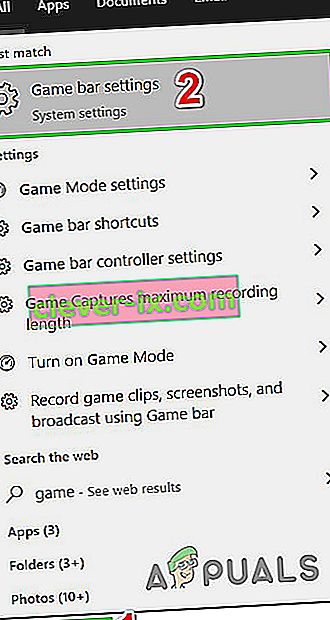
- V desnem podoknu okna za nastavitev igralne vrstice preklopite stikalo igralne vrstice na Izklopljeno .
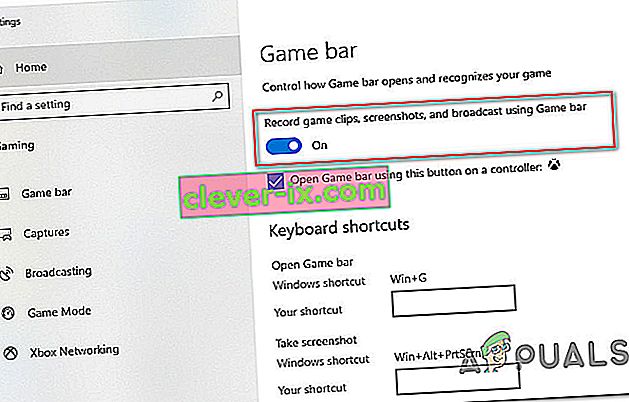
- Zdaj zaženite Call of Duty in preverite, ali je težava odpravljena.
Če uporabljate katero koli drugo aplikacijo za prekrivanje ali spremljanje učinkovitosti, sledite navodilom za to aplikacijo, da jo onemogočite, in preverite, ali Call of Duty deluje dobro.
Za Call of Duty uporabite DirectX 11
DirectX 12 je na novo prilagojen API za igre na srečo. Toda številne igre se pri uporabi DirectX-a 12 srečujejo z različnimi vrstami težav. Če je to razlog za vašo težavo, potem spremenite argumente igre in uporabite DirectX 11, ki lahko odpravi napako DirectX v Call of Duty in tako lahko reši težava. Za ponazoritev bomo obravnavali postopek za zaganjalnik Battle.net.
- Odprite zaganjalnik Battle.net in odprite Options .
- Zdaj odpreti Game Settings .
- Nato za Call of Duty preverite možnost Dodatni argumenti ukazne vrstice in vnesite -d3d11 .
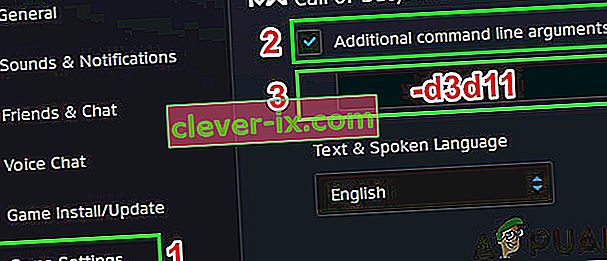
- Zdaj zaženite Call of Duty in preverite, ali je težava odpravljena.
Očistite zagonski sistem
Če vam doslej nič ni pomagalo, je težava, s katero se soočate, lahko posledica neskladne aplikacije / gonilnika tretje osebe. V tem primeru lahko čisto zagon sistema pomaga pri iskanju nasprotujoče si aplikacije in tako reši težavo.
- Očistite zagonski sistem.
- Zdaj zaženite Call of Duty kot skrbnik (poskrbite, da se ne izvaja nobena druga aplikacija) in preverite, ali je težava odpravljena.
- V tem primeru poskusite najti problematično aplikacijo in odpraviti težavo med njimi.
Prilagajanje senčnikov
Call of Duty uporablja Shaderje za prikaz odtenkov v 3D prizorih. Znano pa je, da Shaderji povzročajo veliko napak Dev, vključno z Dev Error 6068. Težava Shaderjev je, da jih prisili razvijalec in jih ne morete preprosto onemogočiti. Obstajata dve rešitvi (do končnega popravka).
Znova namestite senčnike
- Zaženite Call of Duty in začnite igrati .
- Ko je v igri, začnete ponovno namestitev od osenčevalnike .
- Igrajte igro, dokler se ne namesti. Če je namestitev Shaderjev med postopkom končana, znova zaženite postopek namestitve . Nadaljujte znova nameščanje Shaderjev, ko se namestitev konča, dokler ne začnete igrati igre.
Izbrišite mapo Players / Players 2
Če izbrišete te mape, boste senčnike iz igre izbrisali.
- Zaprite Call of Duty in uničite vse njegove tekoče procese.
- Zdaj se pomaknite do mape predvajalnikov v Call of Duty. Običajno se nahaja na naslovu:
Dokumenti \ Call of Duty Modern Warfare \
- Backup je Igralci mapo, za vsak slučaj! ali če je mapa Players 2 , jo tudi varnostno kopirajte.
- Zdaj izbrisati na Igralci mapo. Če pa obstaja mapa Players 2 , jo tudi izbrišite.
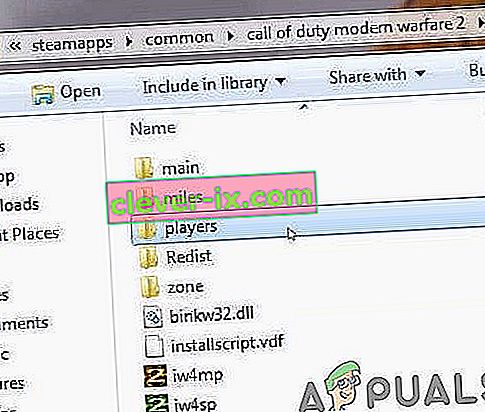
- Zdaj zaženite Call of Duty in preverite, ali je težava odpravljena.
Spremenite nastavitve
Obstajajo lahko nekatere neoptimalne nastavitve Call of Duty in sistema, ki lahko povzročijo napako Dev 6068. V tem primeru lahko težava reši sprememba teh nastavitev.
Spremenite vertikalno sinhronizacijo
- Zapustite Call of Duty.
- Zaženite nadzorno ploščo NVIDIA .
- Nato izberite Upravljanje nastavitev 3D .
- Zdaj spremenite navpično sinhronizacijo na " Adaptive Half Refresh Rate ".
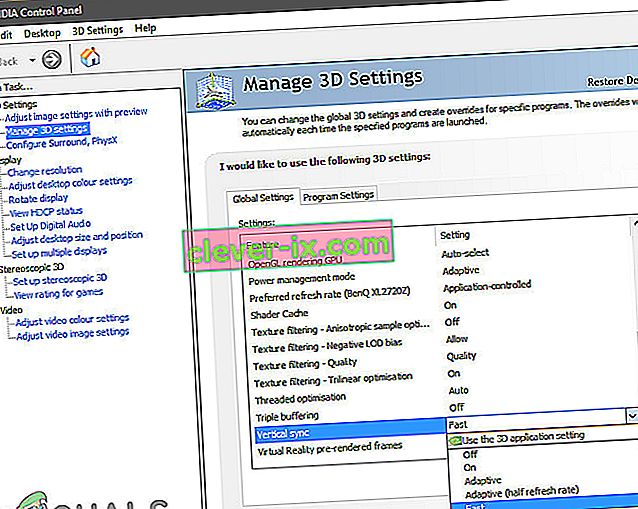
- Zdaj zaženite Call of Duty in preverite, ali deluje dobro.
- V nasprotnem primeru izklopite navpično sinhronizacijo in preverite, ali je težava odpravljena.
Onemogoči sledenje žarkom
- Zaženite Call of Duty, odprite Options in se pomaknite do Shadow & Lighting .
- Zdaj onemogočite možnost sledenja žarkom in preverite, ali je težava odpravljena.
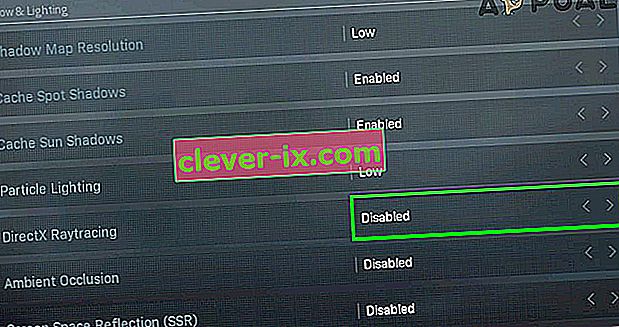
Onemogoči Crossplay
- Zaženite igro in odprite Možnosti igre .
- Zdaj v meniju Možnosti pojdite na zavihek Račun .
- Nato izberite možnost Crossplay in izberite Disable .

- Zdaj preverite, če igra deluje dobro.
Omogoči zakasnitev strežnika
- Zaženite Call of Duty, odprite Options in se pomaknite do zavihka General .
- Nato v razdelku Telemetrija omogočite možnost zakasnitve strežnika .

Onemogoči sinhronizacijo G
- Zaženite nadzorno ploščo NVIDIA .
- V levem podoknu okna razširite zaslon in kliknite Nastavi G-Sync .
- Zdaj počistite možnost Enable G-Sync in preverite, ali je težava odpravljena.

Znova namestite DirectX
Microsoft DirectX je API, ki ga programske aplikacije uporabljajo za komunikacijo s strojno opremo računalnika. Če je poškodovan (kar lahko pomeni, da sporočilo o napaki pomeni, da z DirectX-om nekaj ni v redu), je to lahko razlog za trenutno težavo. V tem primeru lahko težavo reši ponovna namestitev.
- Znova namestite DirectX.
- Po ponovni namestitvi DirectX-a preverite, ali je igra začela dobro delovati.
Onemogoči overclocking CPU / GPU
Overclocking je običajna norma v igralnem svetu, vendar je znano, da ustvarja veliko težav za igre. Overclocking vašega CPU / GPU bi lahko bil glavni vzrok napake Dev 6068. V tem primeru lahko težavo reši zmanjšanje takta ali ponastavitev CPU / GPU na zaloge.
- Znižajte uro. Preden poskusite znižati hitrost, morate preučiti mehaniko overclockinga.
- Po znižanju takta CPU / GPU preverite, ali igra deluje dobro.
Zaženite ukaza SFC in DISM
Poškodovane datoteke OS, še posebej povezane z DirectX, lahko privedejo do napake Call of Duty Dev 6068. Toda na srečo imamo vgrajene pripomočke, ki lahko rešijo težavo s poškodbami sistemskih datotek. V tem primeru lahko izvajanje teh ukazov reši naš problem
- Zaženite SFC
- Zaženite DISM
- Nato zaženite Call of Duty in preverite, ali je težava odpravljena.
Znova namestite igro
Če vam do zdaj še nič ni uspelo, je čas, da igro odstranite in nato znova namestite. Za ponazoritev bomo obravnavali postopek za zaganjalnik Battle.net.
- Zaženite zaganjalnik Battle.net in kliknite ikono za Call of Duty .
- Nato kliknite gumb za odstranitev igre .

- Zdaj sledite navodilom na zaslonu, da dokončate postopek odstranitve.
- Nato znova zaženite sistem.
- Zdaj zaženite zaganjalnik Battle.net.
- Nato namestite Call of Duty in preverite, ali je težava odpravljena.
Ponastavite ali očistite namestitev sistema Windows
Če vam do zdaj še nič ni uspelo, vam ne preostane drugega, kot da ponastavite sistem Windows ali izvedete čisto namestitev sistema Windows.
Spremenite RAM
Mogoče vam RAM, ki ste ga namestili v računalnik, preprečuje, da bi lahko igrali to igro. Če imate torej kakšne dodatne palice RAM-a ali če ste pripravljeni preizkusiti nov RAM v računalniku, poskusite spremeniti RAM v računalniku.
Spodnji FOV:
Nekateri uporabniki so imeli izkušnjo, da ko znižajo FOV pod 100 in okoli 95, lahko igrajo igro popolnoma brez napake Dev. Zato je priporočljivo, da nastavitve grafike ostanejo privzete in FOV znižate na približno 95.